Hur du reparerar ett skadat minneskort
Författare:
Roger Morrison
Skapelsedatum:
1 September 2021
Uppdatera Datum:
21 Juni 2024

Innehåll
- stadier
- Del 1 Återställ data på minneskortet
- Del 2 Reparera ett minneskort på Windows
- Del 3 Reparera ett minneskort på Mac
Med några tips kan du återställa dina foton och annan information på ett defekt minneskort. Du vet också hur du formaterar minneskortet för senare användning om det kan användas.
stadier
Del 1 Återställ data på minneskortet
-
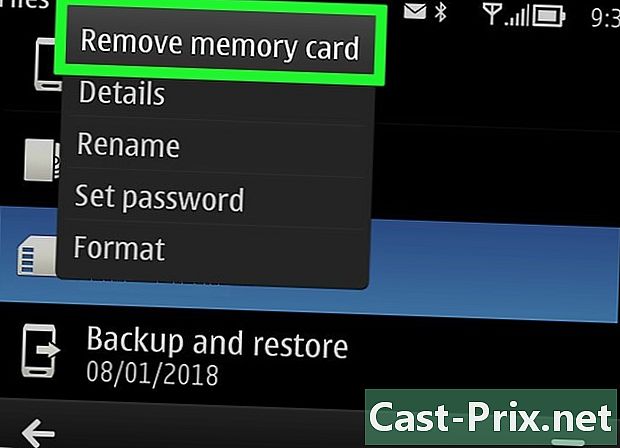
Sluta använda minneskortet om du inte har gjort det ännu. Om din kamera visar a Minneskortfel eller Läsfel, eller något liknande, stäng av det och ta bort minneskortet. Om du fortsätter att använda den trots dessa, minskar du chansen att återställa data på den. -

Leta efter en programvara för återhämtning av data. Även om ditt minneskort kan vara skadat, kan du fortfarande återställa dina data. Det finns flera gratis program för återhämtning av data som är populära och bland vilka du kan välja.- Recuva: när du har valt enhet för att återställa (minneskortet i detta fall), kryssa i rutan pics. Recuva kommer att göra det mesta av arbetet i bakgrunden. Programvaran rekommenderas för de flesta användare.
- CardRecovery: Efter små justeringar skannar CardRecovery alla tillgängliga minneskort. När du har passerat den kostnadsfria utvärderingsperioden måste du dock betala för att använda programvaran.
- Photo Rec: Denna programvara har ett minimalistiskt gränssnitt och du måste ha grundläggande kunskaper om hur du använder kommandotolken. Det rekommenderas därför inte för nybörjare.
-
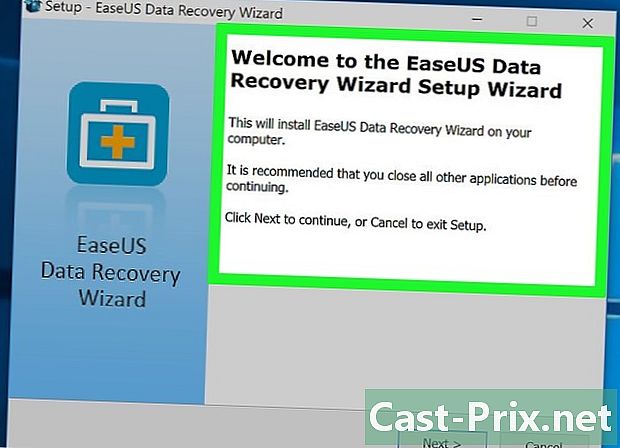
Ladda ner mjukvaran för dataåterställning och installera den. Processen innebär vanligtvis att gå till mjukvarans webbsida, klicka på knappen nedladdningoch dubbelklicka på den nedladdade filen.- Knappens position nedladdning kommer att skilja sig beroende på webbplatsen du går på. Om du inte hittar det kan du försöka titta på sidorna eller högst upp på webbsidan.
-

Anslut ditt minneskort till din dator. De flesta datorer har en tunn, rektangulär minneskortsplats med ordet SD inskriven bredvid. Du brukar hitta den på sidan om det är en bärbar dator, eller på CPU för en stationär dator.- Om din Mac- eller Windows-dator inte har ett minneskortsfack har du möjlighet att köpa en SD-minneskortläsare för mindre än 10 USD som du kommer att ansluta till din PC.
- Du kan behöva låta din dator använda SD-minneskortet innan du går in på det.
-
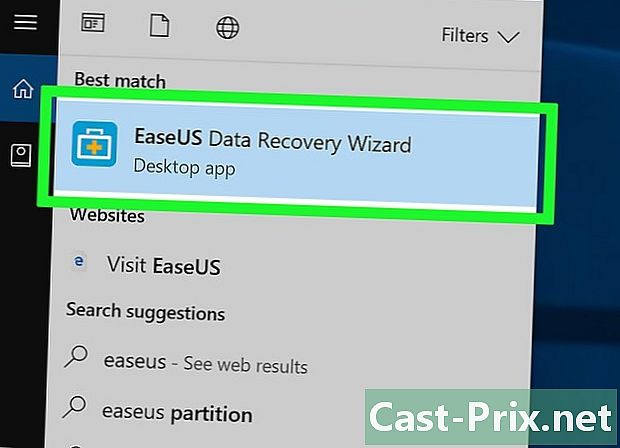
Starta mjukvaran för återhämtning av data. Det bör installeras i den mapp du valt tidigare. -

Följ instruktionerna på skärmen. Du måste välja minneskort som sökplats och sedan välja pics i skanningsalternativen för återställningsprogramvaran. Först därefter skannas det valda minneskortet framgångsrikt.- När skanningen är klar kommer det mesta av programvaran att ge dig valet mellan att återställa eller exportera data som kan hämtas till platsen du väljer (till exempel ditt kontor).
Del 2 Reparera ett minneskort på Windows
-

Anslut ditt minneskort till datorn. Du kan vanligtvis göra detta via det långa och tunna minneskortsfacket som finns på datorn och bredvid det finns inskriptionen SD. Du hittar det antagligen på sidan av den bärbara datorn eller på skrivbordets CPU.- Om din Windows-dator inte har ett SD-minneskortsfack har du möjlighet att köpa en minneskortläsare som du kommer att ansluta via en USB-port. Detta kostar vanligtvis mindre än 10 €.
- Du kan behöva låta din dator använda SD-minneskortet innan du kan komma åt det.
-

Klicka på knappen start. Det här är knappen i det nedre vänstra hörnet av skärmen. -

Skriv dator i sökfältet. Även om dator heter Den här datorn eller Min PC på Windows 8 och 10, att skriva dator kommer alltid att skicka dig tillbaka till den grundläggande versionen av det här kommandot på din dator. -
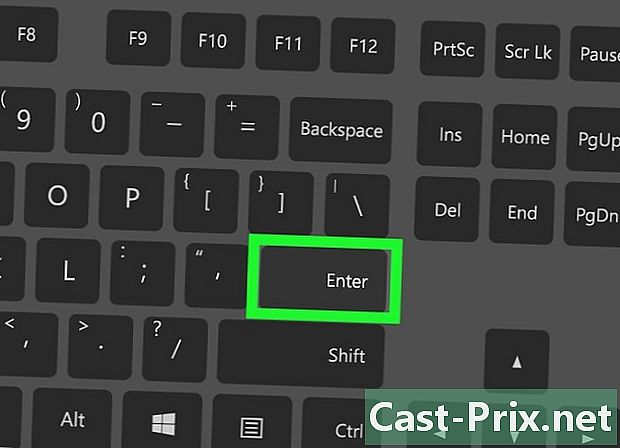
Press tillträde. Detta öppnar Windows Explorer-fönstret. -

Titta på enheterna. Detta är i den nedre delen av Windows Explorer. Du borde hitta en Lokal disk (C) som är den huvudsakliga hårddisken, liksom alla andra hårddiskar som är anslutna, inklusive ditt minneskort.- Om du inte kan se minneskortet från bunten, ta bort det medan detta fönster är öppet för att se skivan som försvinner. Glöm inte att sätta i det igen innan du fortsätter.
-
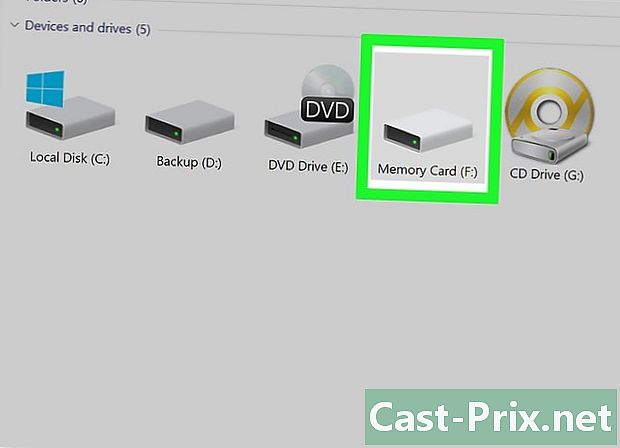
Förvara brevet tilldelat minneskortet. Det här är brevet C som tilldelas datorns standardhårddisk, så ditt minneskort har förmodligen en annan bokstav. -
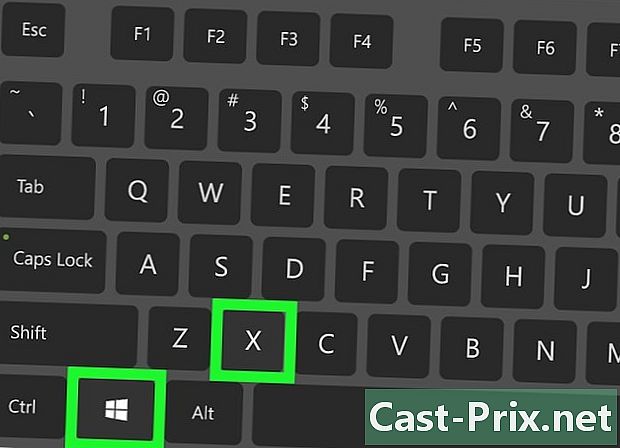
Håll knappen ⊞ Vinn och tryck på X. Detta ger en snabbåtkomstmeny ovanför knappen start som är i det nedre vänstra hörnet av skärmen.- Du har också möjlighet att högerklicka på knappen start för att komma åt den här menyn.
-
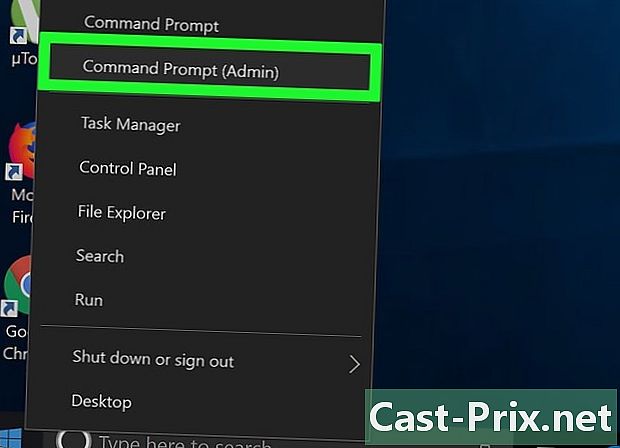
Klicka på kommandotolken (Admin). Detta startar kommandopromptprogrammet som du kan formatera minneskortet med.- Om du inte använder datorns administratörskonto kan du inte göra det.
-

Typ chkdsk m:/ r i kommandotolkfönstret. Du måste byta ut brevet m: här med det brev som tilldelats ditt minneskort (e till exempel). Funktionen chkdsk kontrollerar om den valda enheten är skadad och formaterar sedan de områden som behöver repareras.- Det måste bara finnas ett avstånd mellan m: och / r.
-
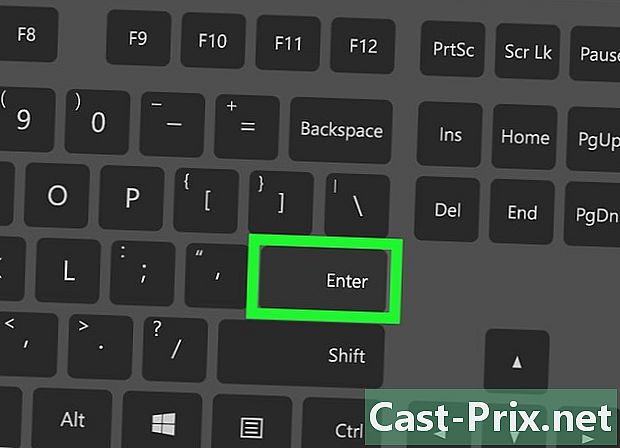
Press tillträde. Detta kommer att starta hårddiskprocessen. Om kommandotolken hittar problem som kan åtgärdas görs detta.- Om kommandotolken ber dig fortsätta, tryck på tillträde att ge honom tillåtelse.
- Du kan se ett felmeddelande Hittade fel. CHKDSK kan inte fortsätta i läsningsläge efter tryckning tillträde. Det betyder ofta att disken inte längre kan repareras eller att den inte behöver formateras (den kan inte skadas).
- Ibland är den här typen av fel relaterade till antiviruset som förhindrar formateringsprocessen. Så du bör inaktivera ditt antivirus medan du formaterar enheten för att se om det löser problemet.
-
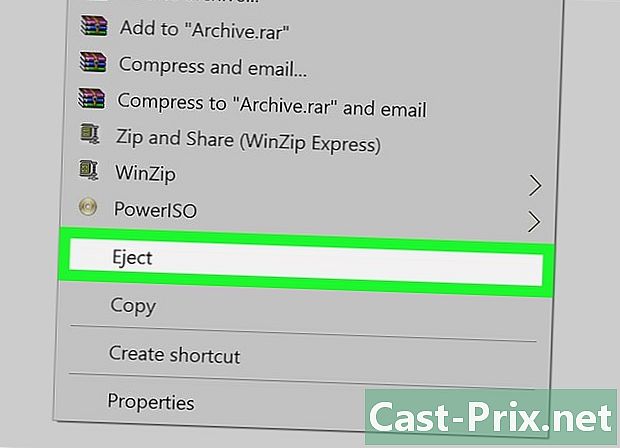
Ta bort minneskortet. När processen är klar kan du säkert ta bort minneskortet från datorn och sätta tillbaka det i kameran.
Del 3 Reparera ett minneskort på Mac
-

Anslut minneskortet till din Mac. Du kan behöva köpa en SD-minneskortläsare eftersom inte alla Mac-datorer har ett minneskortsfack.- Om din Mac har en SD-minneskortsplats, kommer den att finnas på sidan av fodralet för en bärbar dator, eller på baksidan av CPU om det är en stationär dator du har. Du kan också hitta den på sidan av tangentbordet på vissa stationära datorer.
- På vissa enheter måste du låta USB-disken användas i inställningarna innan datorn kan känna igen minneskortet.
-
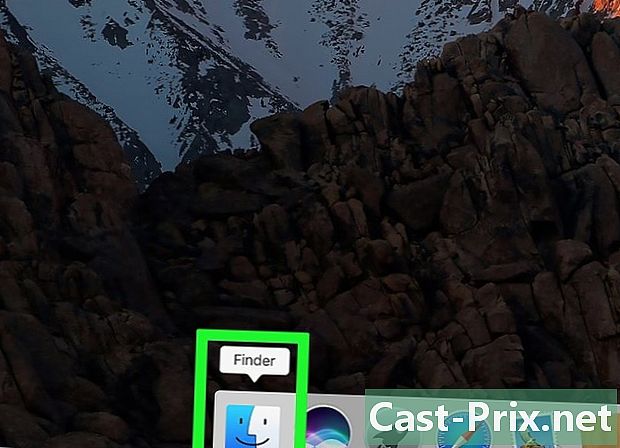
Öppna Finder-menyn på Mac. Det här är den blåfasade ikonen vid kajen. -

Klicka på Gå-menyn. Den senare finns i verktygsfältet högst upp på skärmen. -

Klicka på Verktyg. Detta öppnar mappen Verktyg, varifrån du kan starta Diskverktyget.- Du kan å andra sidan hålla tangenterna ⇧ Skift och ⌘ Kommando, tryck sedan på U för att starta mappen Utilities.
-
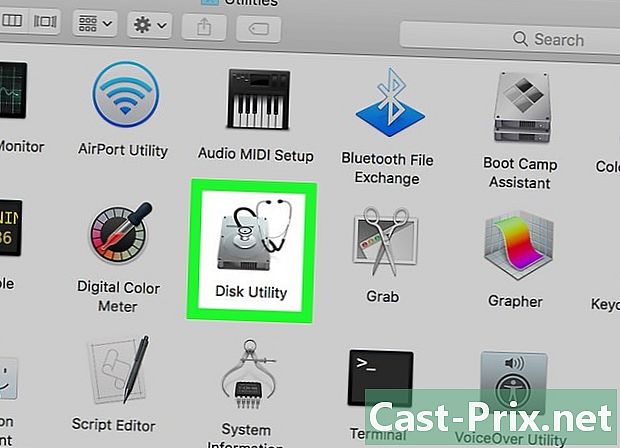
Dubbelklicka på Diskverktyget. Denna applikation är i form av en grå hårddisk på vilken ett stetoskop placeras. -
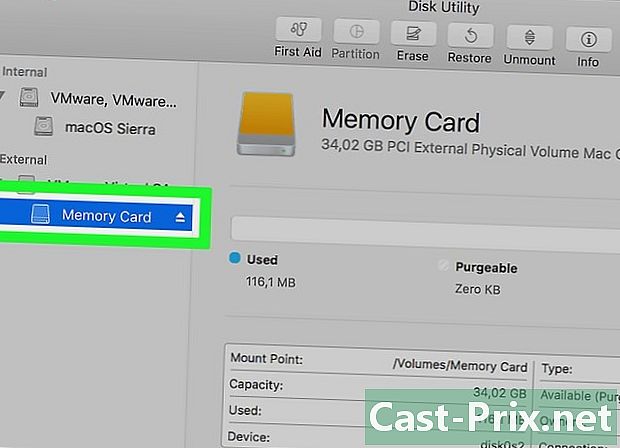
Välj ditt minneskort. Det ska finnas i avsnittet extern på den vänstra panelen i fönstret Diskverktyg.- Om du inte hittar ditt minneskort på den här nivån, ta bort det och sätt tillbaka det i datorn.
-
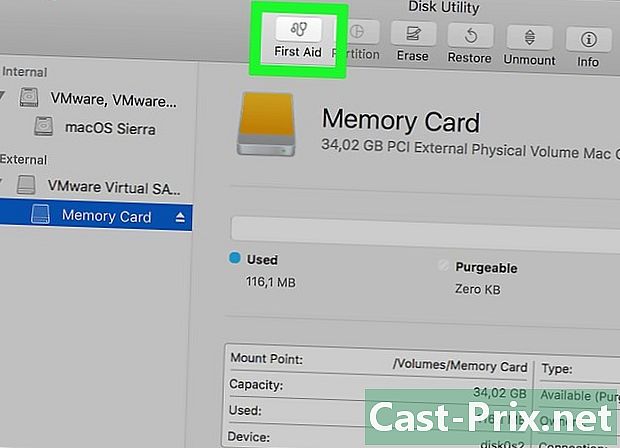
Klicka på S.O.S. Detta är ikonen med ett stetoskop och finns på alternativen högst upp på sidan Diskverktyg. -
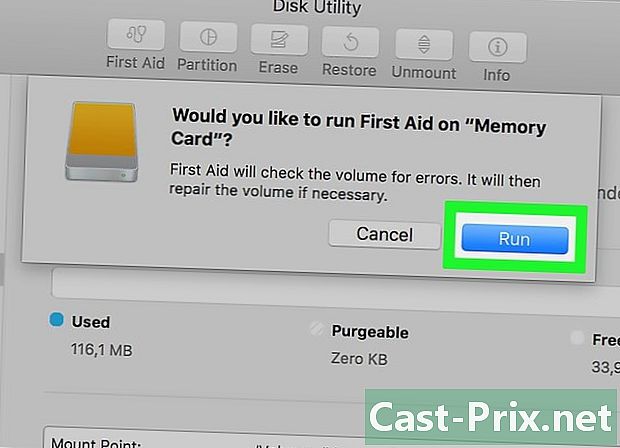
Klicka på Kör. Om du ser ett fönster som indikerar Din hårddisk kommer att misslyckasDetta innebär att du inte kommer att kunna reparera minneskortet. -
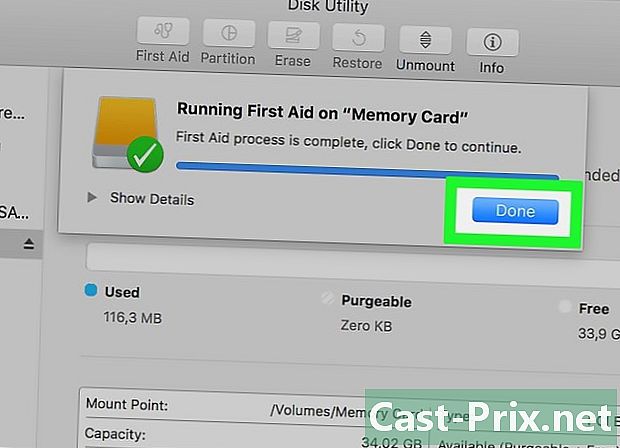
Vänta tills minneskortet repareras. Så fort din Mac berättar att processen är klar kan du säkert ta bort minneskortet och sätta tillbaka det i kameran.- Du kan se felet Den underliggande uppgiften rapporterade ett misslyckande. I det här fallet startar du om Mac och försöker göra om manipulationen.

